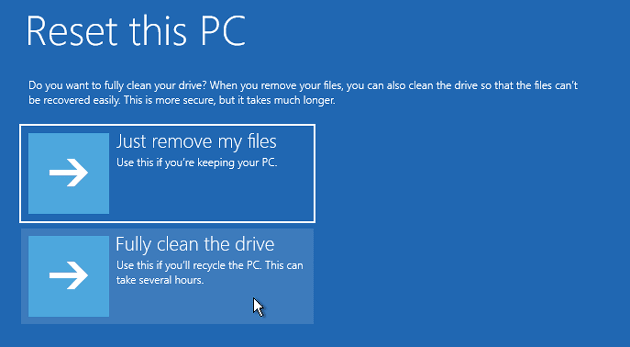Wie kann ich Acer Laptop ohne Passwort auf die Werkseinstellungen zurücksetzen?
„Ich kann keine Funktionen auf meinem Acer-Laptop ausführen, da er immer aufarbeitet. Es frustriert mich, wenn ich eine Aufgabe ausführen will und der Laptop hängt oder stecken bleibt. Selbst bei den einfachsten Wörtern bleibt es hängen und ich muss minutenlang warten, um es zurückzubekommen. Ich möchte meinen Acer-Laptop auf die Werkseinstellungen zurücksetzen, aber ich erinnere mich nicht an mein Passwort. Ich suche nach Möglichkeiten, wie ich einen Acer-Laptop ohne Passwort auf die Werkseinstellungen zurücksetzen kann.“
Ist das bekannt? Sind Sie jemals in einer Situation stecken, in der Ihr Acer-Laptop ausfällt und Sie ihn auf die Werkseinstellungen zurücksetzen möchten, aber das Passwort nicht kennen? Es kann auch andere Gründe geben, die Werkseinstellung Ihres Acer-Laptops wiederherzustellen, wie sie es verkaufen möchten, Sie es reinigen möchten, oder Sie möchten das vergessene Passwort des Acer-Laptops umgehen. Die Situation kann frustrierend sein und die meisten Benutzer kennen die effektive Methode zum Zurücksetzen des Acer-Laptops auf die Werkseinstellung ohne Kennwort nicht.
In diesem informativen Artikel werden wir drei detaillierte Methoden erklären, wie man Acer Laptop ohne Passwort auf die Werkseinstellungen zurücksetzt. Eine der Methoden von diesen drei ist die effektivste. Sie können weiterlesen, um die am besten geeignete zu finden, wie Acer Laptop auf Werkseinstellungen zurückgesetzt werden kann.
- Methode 1: Werksreset Acer Laptop mit Alt+F10 ohne Festplatte
- Methode 2. Werksreset Acer Laptop mit Installationsdiskettek
- Methode 3. Werksreset Acer Laptop nach dem Anmelden
- 3.1. Zurücksetzen des Acer Laptop-Passworts mit Windows Password Reset
- 3.2: Anmelden bei Windows, um Ihren Acer-Laptop auf die Werkseinstellungen zurückzusetze
Methode 1: Werksreset Acer Laptop mit Alt+F10 ohne Festplatte
Dies ist die erste Methode, die Sie auf, wie acer Laptop auf Werkseinstellungen ohne CD wiederherstellen. Diese Methode gilt für Systeme, die mit Windows 10, 8.1 und 8 ausgeliefert werden. Sie müssen den Laptop hochfahren, bevor Sie diese Wiederherstellungsmethode ausführen. Dies ist eine einfache Methode, da Sie nur Ihren Acer-Laptop booten müssen, um ihn auf die Werkseinstellung zurückzustellen.
Hinweis: Diese Methode gilt nur für Windows 10/8.1/8.
Schritte zum Werksreset Acer Laptop mit „Alt“ + „F10“
Befolgen Sie die unten aufgeführten Schritte:
Schritt 1. Halten Sie die Ein- / Aus-Taste etwa 5 Sekunden lang gedrückt, um das System vollständig auszuschalten.
Schritt 2. Schalten Sie den Acer-Laptop ein, indem Sie die Ein- / Aus-Taste drücken. Drücken Sie gleichzeitig die Tasten „Alt“ + „F10“, wenn das Acer-Logo auf dem Bildschirm angezeigt wird.

Schritt 3. Klicken Sie auf „Choose an option“.
Schritt 4. Wählen Sie „Troubleshoot“.

Schritt 5. Klicken Sie auf „Reset this PC“. Der Prozess löscht alle Daten auf Ihrem PC. Wenn Sie Ihre Daten behalten möchten, klicken Sie auf die Option Refresh your PC.
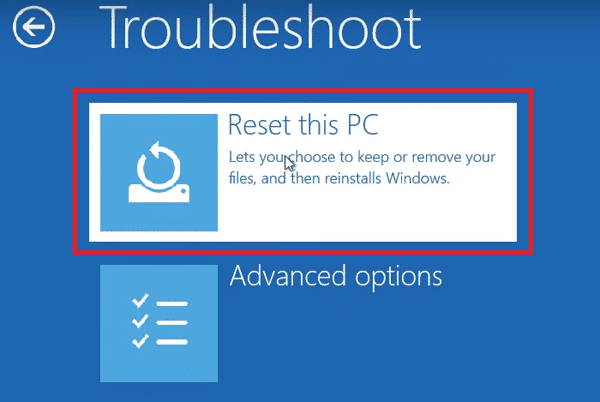
Schritt 6. Klicken Sie auf „Remove everything“.
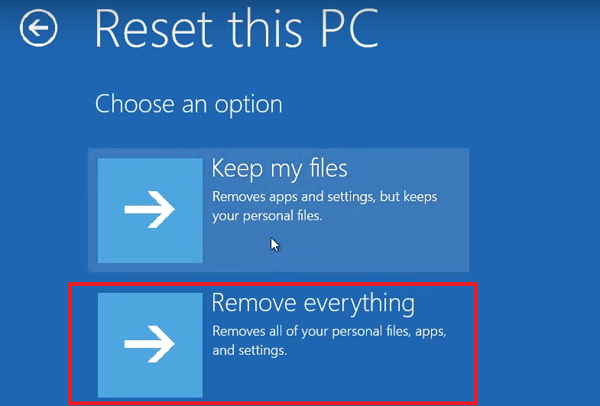
Schritt 7. Klicken Sie auf „Restart“, um die Datenwiederherstellung zu starten.
Schritt 8. Warten Sie, bis der Rücksetzvorgang abgeschlossen ist. Es kann einige Minuten dauern. Schließlich setzen Sie den Acer-Laptop ohne Passwort mit der Taste „Alt“ + „F10“ auf die Werkseinstellungen zurück.
Einschränkung des Werksresets Acer Laptop mit Alt + F10
- Die Acer „Alt“ + „F10“ -Methode kann nicht funktionieren, wenn das System bereits ausgeführt wird
- Wenn die Wiederherstellungspartition gelöscht wird, können Sie den Acer-Laptop mit dieser Methode nicht auf die Werkseinstellungen zurücksetzen.
Methode 2. Werksreset Acer Laptop mit Installationsdiskette
Eine weitere Methode zum Zurücksetzen von Acer-Laptops ohne Passwort ist über die Installationsdiskette. Sie benötigen einen Setup- oder Installationsdatenträger, um diese Methode auszuführen. Die Methode ist einfach, da es nur erfordert, Ihren Acer-Laptop von der Festplatte zu booten und ihn werkseitig ohne Kennwort wiederherzustellen.
Falls Sie nicht über den Datenträger verfügen, können Sie die Windows-Datei herunterladen, um eine CD oder Installationsdiskette zu erstellen.
Schritte zum Werksreset Acer Laptop mit Installationsdiskette
Hier sind die Schritte zum Werksreset acer Laptop mit Installationsdiskette:
Schritt 1: Legen Sie die Installationsdiskette auf Ihren Acer-Laptop ein.
Schritt 2: Starten Sie mit Hilfe dieser Installationsdiskette Ihren Acer-Laptop.
Schritt 3: Sie sehen die Schaltfläche „Next“ auf dem Installationsbildschirm. Drücken Sie es.

Schritt 4: Klicken Sie in der linken unteren Ecke auf „Repair your computer“.
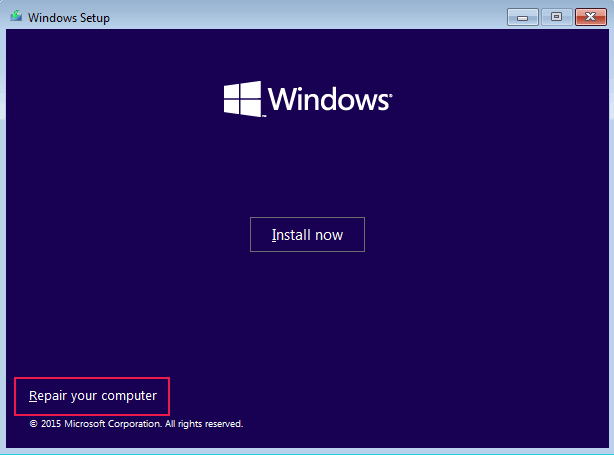
Schritt 5: Jetzt werden Sie auf die Option „Troubleshoot“ weitergeleitet. Klicken Sie darauf.
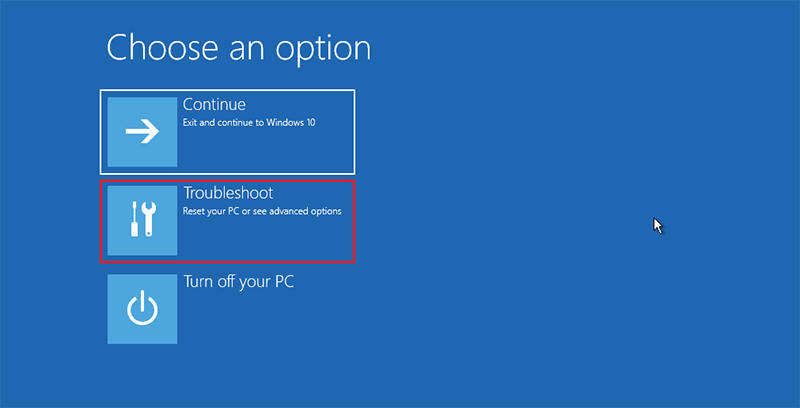
Schritt 6: Nach der Auswahl der troubleshoot-Option sehen Sie „Reset this PC“. Drücken Sie die Taste und fahren Sie fort.
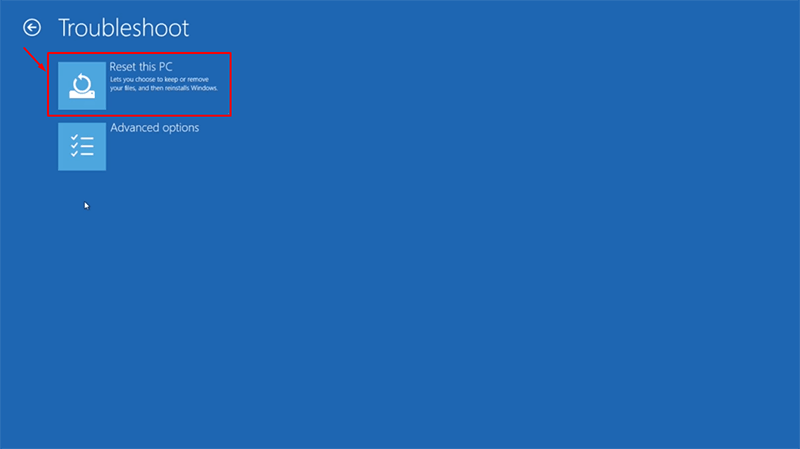
Hinweis: Die folgenden Schritte sind nur für Windows 10 spezifisch. Wenn Sie nach dem Zurücksetzen des Acer-Laptops auf die Werkseinstellung unter Windows 8 oder 8.1 suchen, befolgen Sie die Anweisungen auf dem Bildschirm und setzen Sie ihn zurück.
Schritt 7: In diesem Punkt werden zwei Optionen angezeigt; „Keep my files“ & „Remove everything“. Um Acer Laptop ohne Passwort auf die Werkseinstellungen zurückzusetzen, müssen Sie die Option „Remove everything“ auswählen. Die Auswahl einer anderen Option hilft nicht, das Kennwort auf dem Acer-Laptop zu umgehen und es auf die Werkseinstellungen zurückzusetzen.
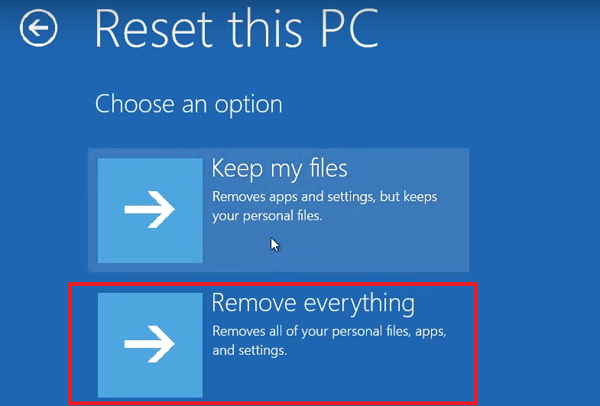
Schritt 8: Wählen Sie Ihren Systemnamen und fahren Sie fort.
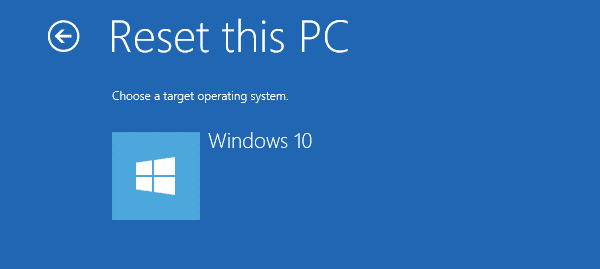
Schritt 9: Hier können Sie auswählen, welches Laufwerk Sie löschen möchten. Es wird zwei Möglichkeiten geben; „Only the drive where Windows is installed“ & „All drives“.
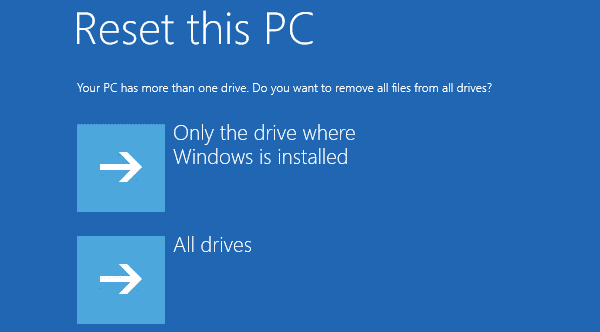
Schritt 10: Welche Option Sie auch auswählen, es gibt zwei weitere Optionen, wie z. „Just remove my files“ oder „Fully clean the drive“.
- Sie können die erste Option „Just remove my files“ auswählen, wenn Sie Ihren Acer-Laptop behalten möchten.
- Wenn Sie den Laptop recyceln möchten, wählen Sie „Fully clean the drive“.
Schritt 11: Klicken Sie auf die Schaltfläche „Reset“ und dann werden Sie den Acer-Laptop ohne Passwort auf die Werkseinstellungen zurücksetzen.
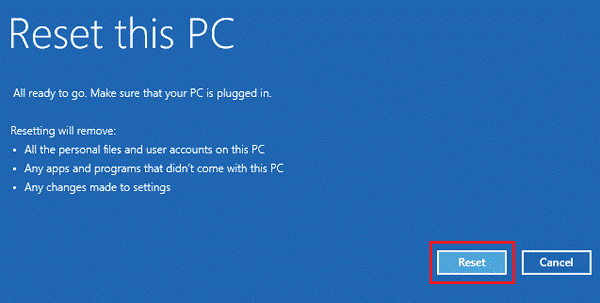
Einschränkung des Werksresets Acer Laptop mit Installationsdiskette
- Diese Methode benötigt eine Installationsdiskette. Wenn Sie diese vorher nicht haben, eignet sich dieses Verfahren nicht für das Zurücksetzen des Acer-Laptops auf die Werkseinstellungen.
- Das Gesamtverfahren ist langwierig und erfordert viel Zeit für die Fertigstellung.
Methode 3. Werksreset Acer Laptop nach dem Anmelden
3.1. Zurücksetzen des Acer Laptop-Passworts mit Windows Password Reset
Die dritte Methode zum Zurücksetzen von Acer-Laptops ohne Kennwort ist die Verwendung von Windows Password Reset. Das Tool kann Passwort unter Windows umgehen und einen Laptop entsperren, wenn Sie das Passwort vergessen. Darüber hinaus ist es kompatibel mit Windows 10/8.1/8/7/Vista/XP/2016/2010/2008/2003/2000.
Das Tool erfordert keine technischen Kenntnisse beim Zurücksetzen des Acer-Laptop-Passworts. Es hat 4 Ausgaben mit verschiedenen Variationen von Funktionen, so dass jeder es nach ihren Bedürfnissen verwenden kann.
Schritte zum Zurücksetzen des Acer Laptop-Passworts mit Windows Password Reset
Hier sind die Schritte zum Zurücksetzen des Acer Laptop-Passworts mit Windows Password Reset:
Schritt 1: Herunterladen & Installieren
- Laden Sie Windows Password reset auf einen anderen Laptop herunter und installieren Sie es.
Schritt 2: Erstellen Sie eine Wiederherstellungsdiskette
- Führen Sie das Windows Password Reset aus.
- Verwenden Sie die Software, um eine Wiederherstellungsdiskette zu erstellen.
Schritt 3: Boot-it
- Legen Sie die Festplatte in Ihren gesperrten Acer-Laptop ein.“
- Starten Sie Ihren Acer-Laptop.
- Wenn Sie das Acer-Logo sehen, halten Sie die Taste „F12“ gedrückt.
- Das „Boot Menu“ wird angezeigt. Wählen Sie aus dem USB-Flash-Laufwerk zum Booten.
- Wenn das Tool beginnt, wählen Sie einen „user name“ aus.
- Drücken Sie auf die Option „Reset“.
- Klicken Sie auf die Option „Reboot“ bis „Werksreset“.
Vorteile der Verwendung von Windows Password Reset
Hier sind ein paar von vielen Vorteilen der Verwendung von Windows Password Reset, um Acer Laptop auf Werkseinstellungen ohne CD wiederherzustellen:
- Das Tool wurde entwickelt, um das Kennwort auf Windows-Laptop zu umgehen.
- Es erfordert keine technischen Kenntnisse und führt effektive Lösungen in kürzester Zeit durch.
- Die Software ist mit allen Windows-Versionen kompatibel. Es bietet benutzern auch 4 verschiedene Editionen, so dass jeder es nach ihren Notwendigkeiten verwenden kann.
Einschränkung des Zurücksetzens des Acer-Laptops auf Werkseinstellung über Windows Password reset
- Die Testversion hat begrenzte Funktionen, jedoch können Sie eine erweiterte Version kaufen, um andere bemerkenswerte Vorteile dieser Software zu erhalten.
3.2: Anmelden bei Windows, um Ihren Acer-Laptop auf die Werkseinstellungen zurückzusetze
Nach dem Zurücksetzen des Windows-Kennworts können Sie den Acer-Laptop von der Anmeldung auf die Werkseinstellungen zurücksetzen.
Führen Sie die folgenden Schritte aus.
1. Beginnen Sie mit der Anmeldung bei Windows.
2. Sichern Sie die wichtigen Dateien im System.
3. Klicken Sie auf die setting app, dann auf „Update & Security“.
4. Wählen Sie die Option „Recovery“ auf der linken Seite. Klicken Sie auf „Get Started“ unter dem Abschnitt „Reset this PC“.
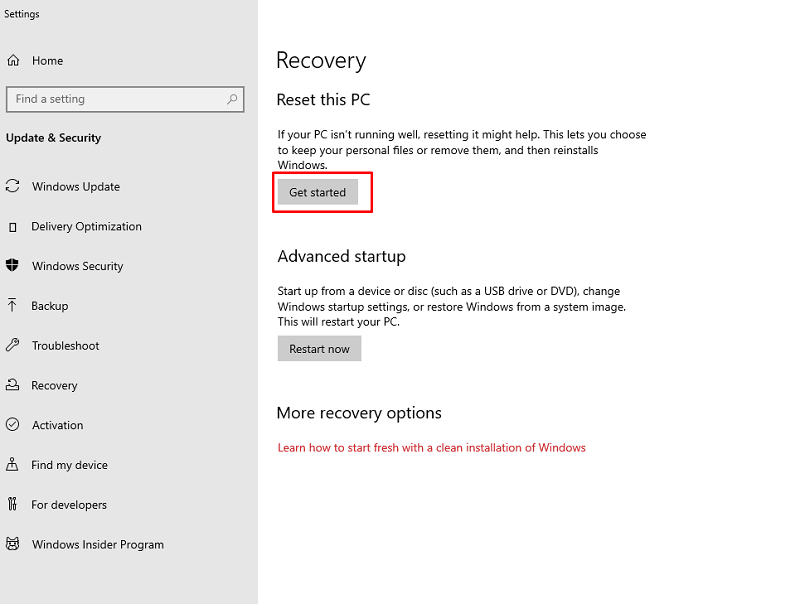
5. Klicken Sie auf „Remove-everything“.
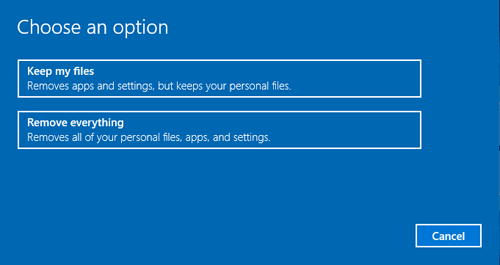
6. Sie gelangen zu einem Abschnitt, in dem Sie gefragt werden, ob Sie alle Systemlaufwerke reinigen möchten. Wählen Sie die Option, die Ihren Anforderungen am besten entspricht.
7. Befolgen Sie die Richtlinien auf dem Bildschirm. Klicken Sie auf „Reset“, um den Vorgang zum Zurücksetzen auf die Werkseinstellungen zu starten.
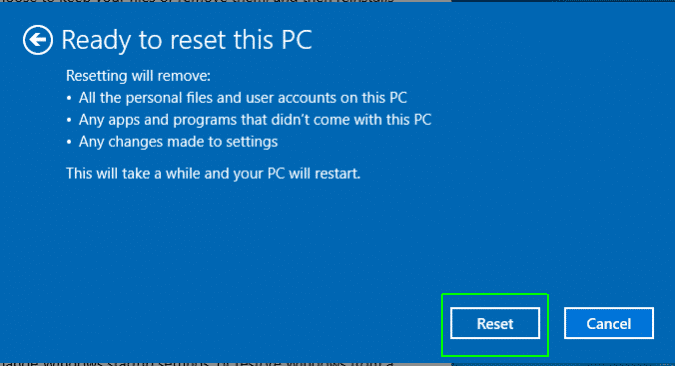
8. Warten Sie, bis der Zurücksetzungsvorgang auf der Werkseinstellung abgeschlossen ist. Der Acer-Laptop wird bei der Neuinstallation von Windows 10 mehrmals neu gestartet. Befolgen Sie die Richtlinien auf dem Bildschirm, während Sie Ihre Daten einrichten.
Einschränkungen dieser Werksreset-Methode
Auch wenn dies eine der Methoden ist, wie Acer Laptop auf Werkseinstellung ohne Passwort wiederhergestellt werden kann, hat die Methode einige Einschränkungen. Es gibt keine Garantie dafür, dass die Methode beim Zurücksetzen des Acer-Laptops ohne Kennwort auf die Werkseinstellungen erfolgreich ist.
Schlußfolgerung
Wir haben drei Methoden diskutiert, wie man acer Laptop ohne Passwort auf die Werkseinstellungen zurückgesetzt. Alle Methoden werden üblicherweise angewendet und haben ihre Vor- und Nachteile. Einige von ihnen garantieren keinen erfolgreichen Zurücksetzen auf die Werkseinstellungen des Acer-Laptops, jedoch ist es sehr effektiv und einfach, es über Window Password Reset zurückzusetzen. Die Methode ist einfach und erfordert keine technischen Kenntnisse, um sie zu verwenden. Sie werden es einfach herunterladen, das Tool starten, ein paar einfache Schritte folgen und Ihren Acer-Laptop ohne Passwort auf Werkseinstellung zurücksetzen.
Herunterladen Jetzt kaufen